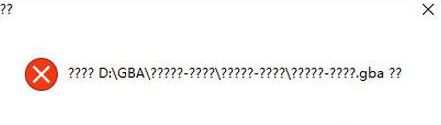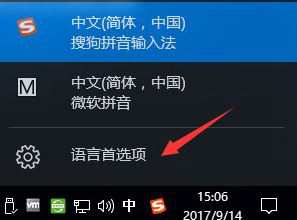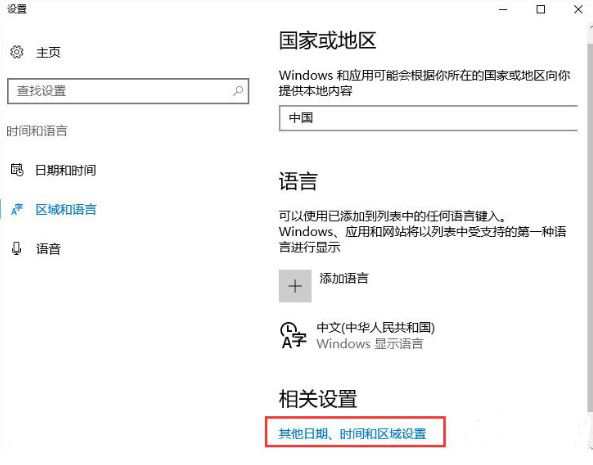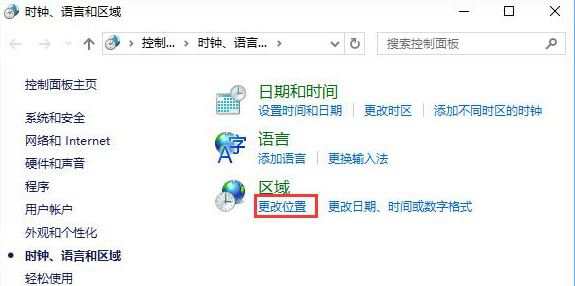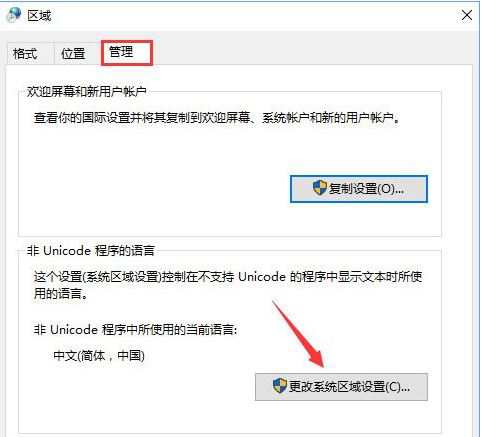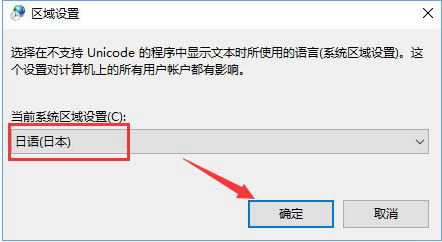gba是早期大家玩游戏必备的游戏机,现在想玩gba游戏的大家就会下载gba模拟器,通过模拟的方式来运行gba游戏。最近有win10用户在运行gba模拟器时遇到无法加载游戏rom的情况,那么win10系统打不开gba模拟器怎么解决呢?下面小编就为大家介绍win10系统打不开gba模拟器的解决方法。
具体如下:
1、在任务栏点击语言图标,在弹出的菜单中点击 语言首选项;
2、在右侧相关设置下 点击 其他日期、时间和区域设置;
3、在区域下点击【更改位置】按钮;
4、切换到【管理】选卡,下面点击 更改系统区域设置 ;
5、将当前系统区域设置 修改 为 日语(日本 )点击确定 -- 确定即可。
6、设置完成后,在打开GBA模拟器以及游戏ROM包所在的路径中是否包含中文,若包含中文将中文修改为 英文即可!
关于win10打不开gba模拟器的解决方法就为大家介绍到这里了,有出现打不开gba模拟器的问题,不妨按照小编介绍的方法来进行解决。